极速PE官网 > 帮助中心 >
初始化win10体系教程分享
作者:pe系统 2015-05-26
体系行使久了之后那么不免会呈现慢统变慢,以及小妨碍频发等征象,而在此刻最新的Win10体系内里,微软方面为Win10体系配备了规复初始化的成果,各人可以或许很利便的对体系举办规复让体系回到一个最佳状态,尽量许多用户暗示重装体系也没有什么相关,可是对付一些用户来说规复显然比重装来的更简朴,或者许多用户对Win10体系的规复步调还不是很认识,这里小编然则为各人筹备了具体的图文教程,在开始规复之前照旧提议各人先备份好C盘重要资料。
1、点击Win10左下角的“开始菜单”然后选择进入【电脑配置】,如下图所示。
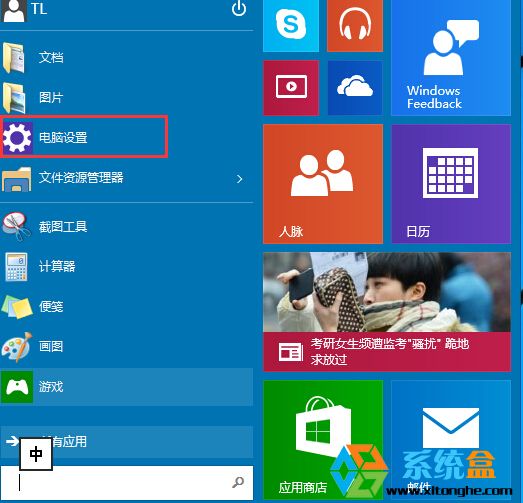
2、进入电脑配置之后,我们再点击进入左侧底部的【更新和规复】配置,如下图所示。
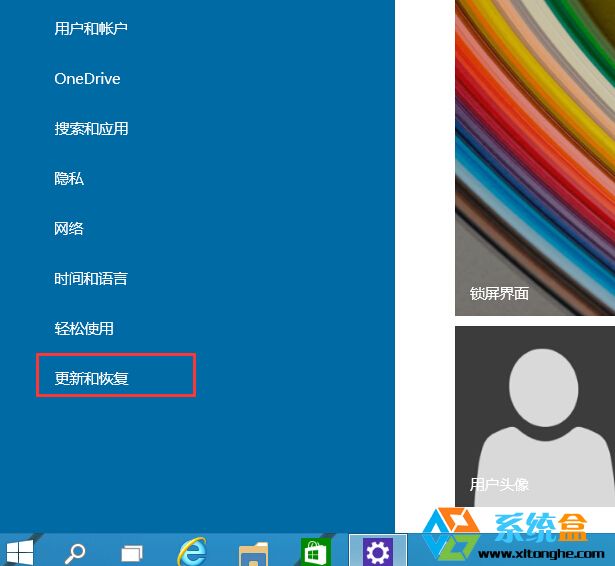
3、然后在“更新和规复”界面中选择【规复】;
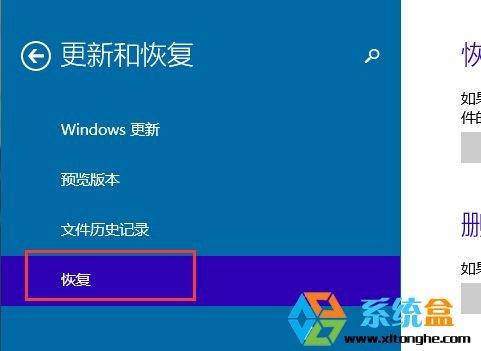
4、在规复选项中有几个规复方法,【规复电脑而不影响你的文件】该项可以规复体系原文件而不会丢失你安装体系之后建设的文件,【删除全部内容并从头安装】则跟重装体系差不多,假如体系盘中没有什么重要的文件的话,小编保举行使【删除全部内容并从头安装】选项,让体系规复的更为彻底,点击下图中的“开始”按钮进入下一步;
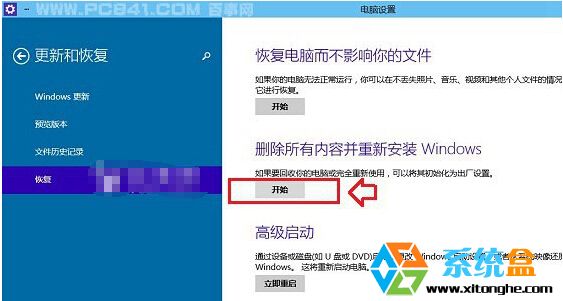
5、这时会弹出让我们插入介质的提醒,缘故起因就是规复 win10体系必要Win10安装光盘或安装U盘,想必安装过的伴侣城市有生涯原本的安装光盘或U盘,没有的话可以行使win10原版ISO建造一个安装U盘。行使UltraISO类软件,将win10 ISO打开,然后写入到U盘。
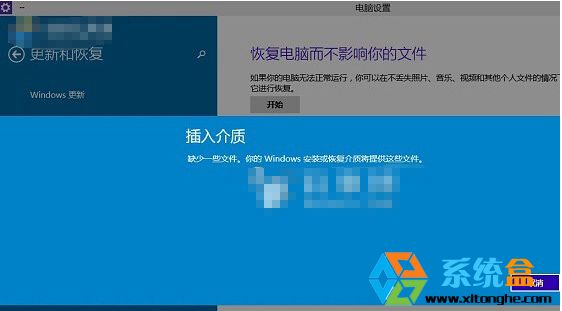
6、插入Win10 安装U盘后,呈现初始化电脑的窗口,我们点击下一步继承操纵;
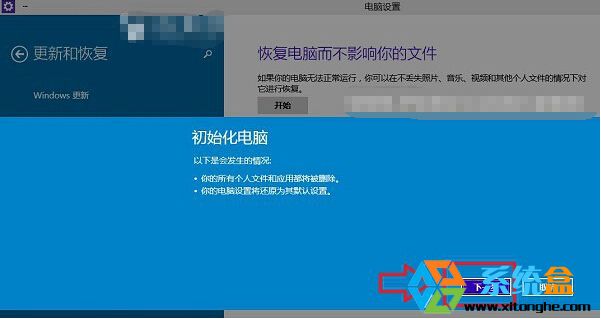
7、接着体系检测到我们的电脑有好几个分区,这里有【仅限安装Window驱动器】和【全部驱动器】两个选项,一样平常我们选择仅限安装Windows驱动器;

8、接下来体系提醒筹备停当,我们点击【初始化】按钮即可开始规复进程;
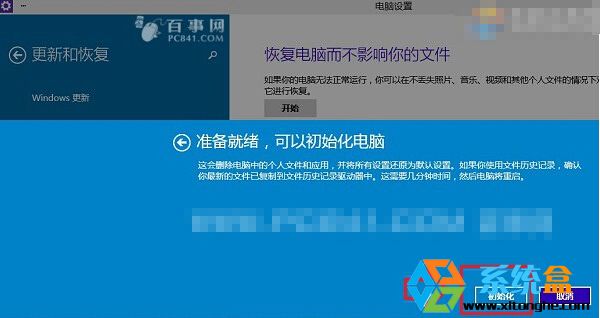
9、OK此刻我们就可以守候Win10体系规复完成了,规复好之后你会发明体系就像新安装的一样。
Win10体系的规复成果很是利便,办理了许多不会安装体系用户的困扰,只要插入体系安装源就可以随意的规复体系而不必要费钱拿去维修了。
